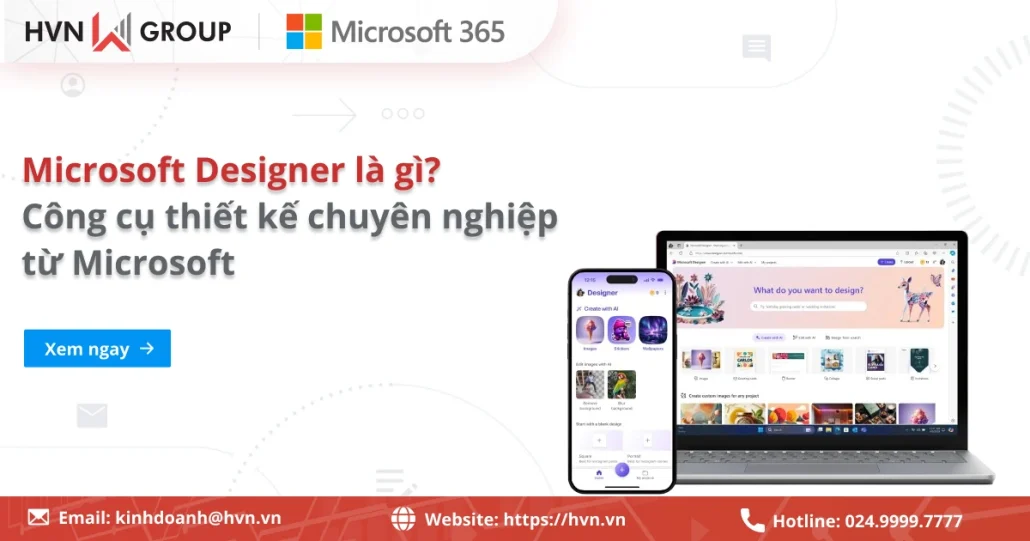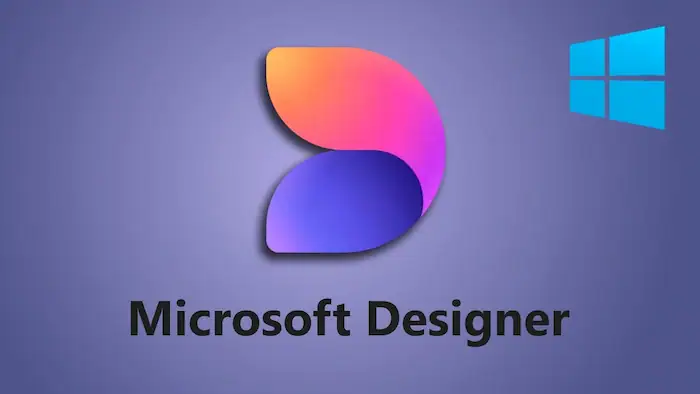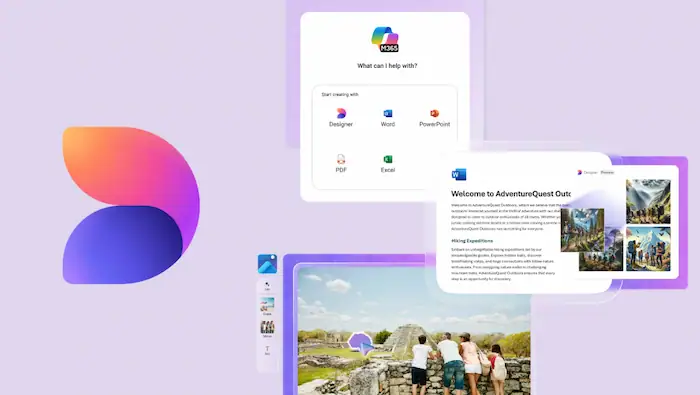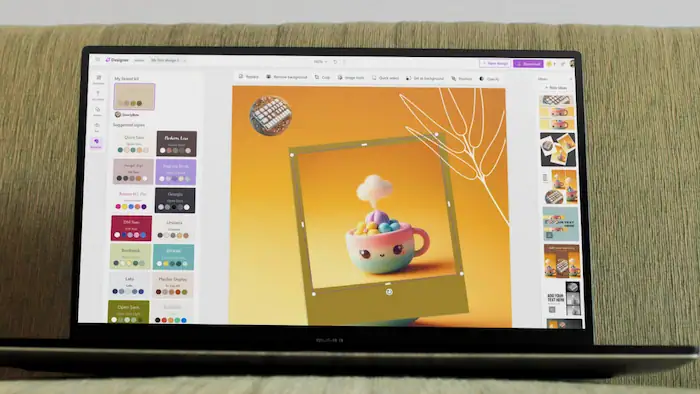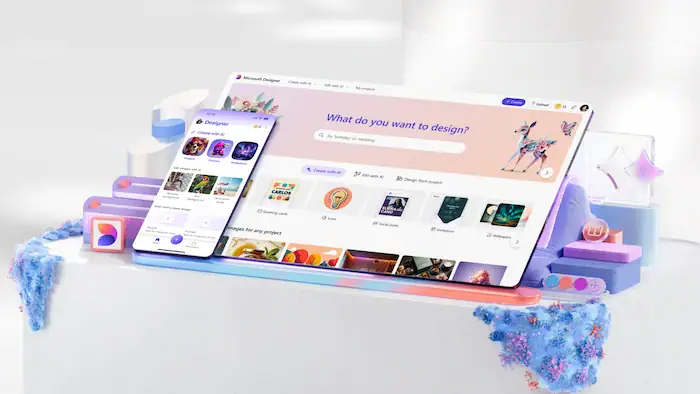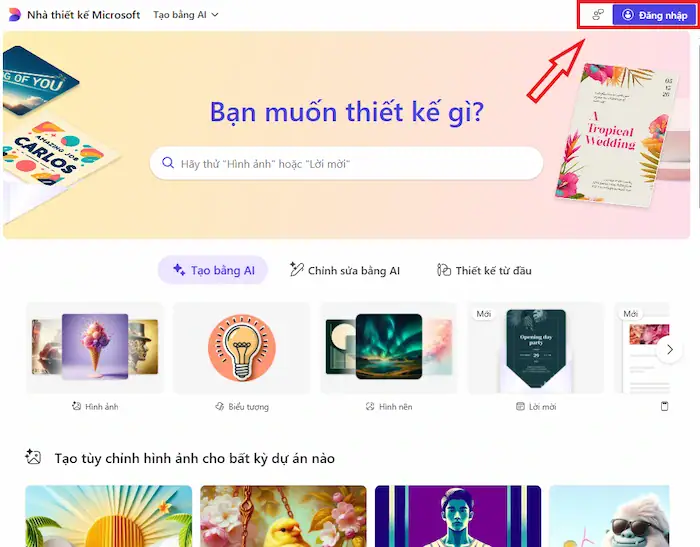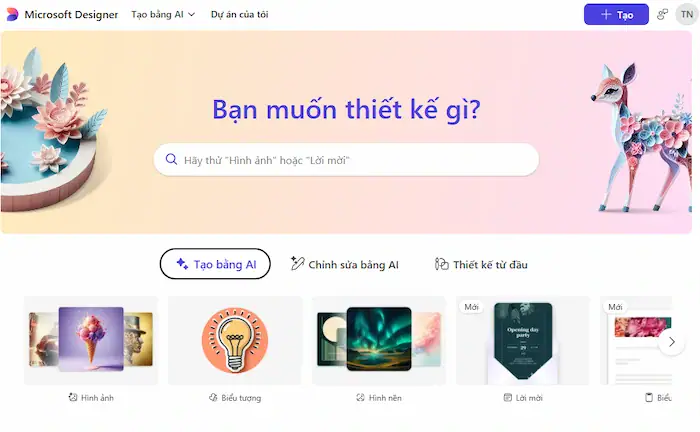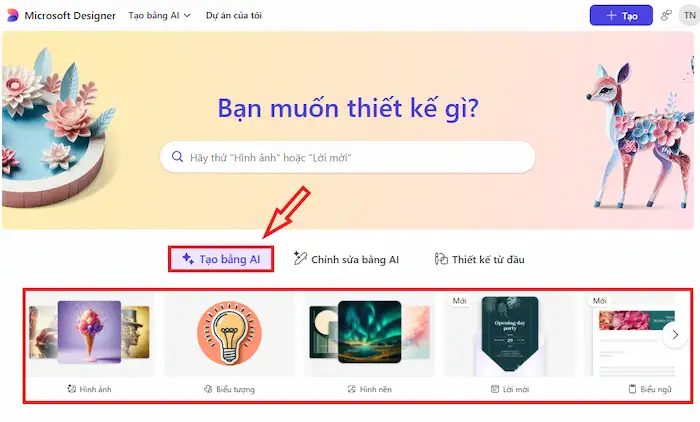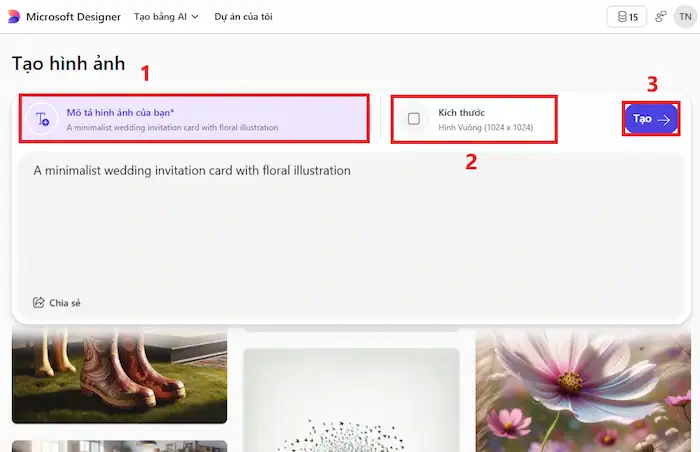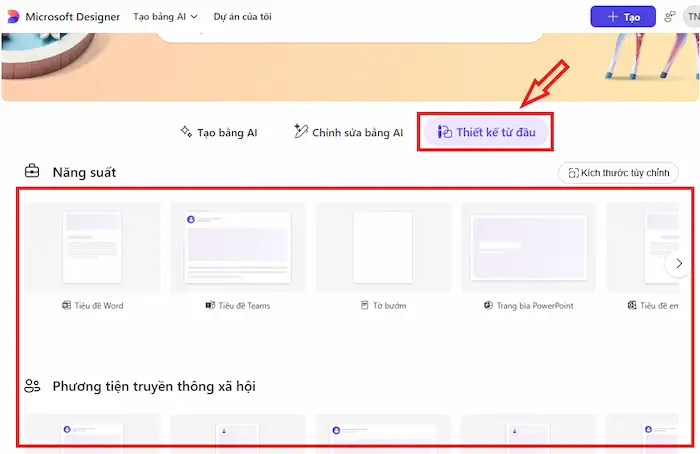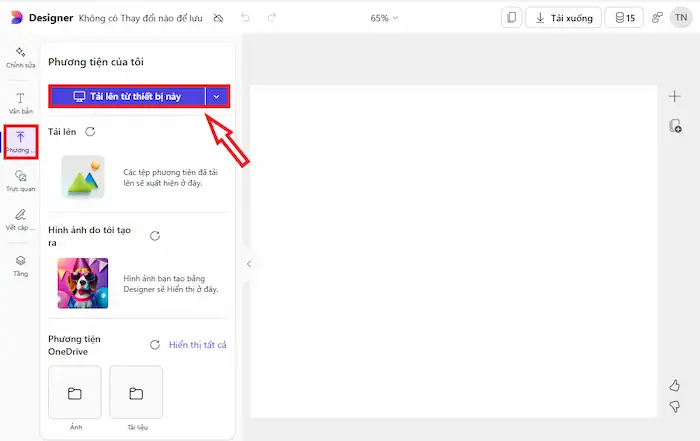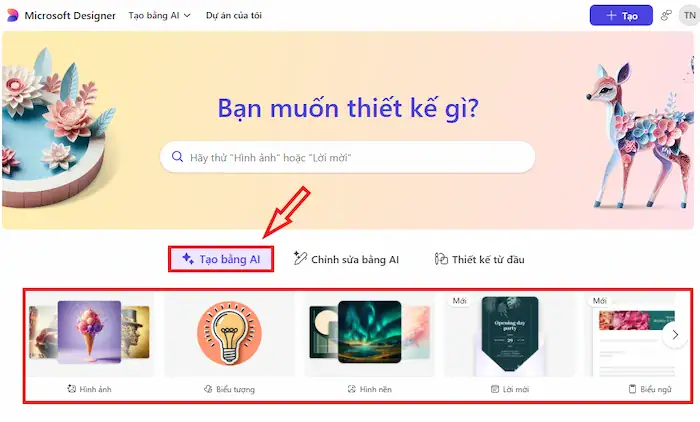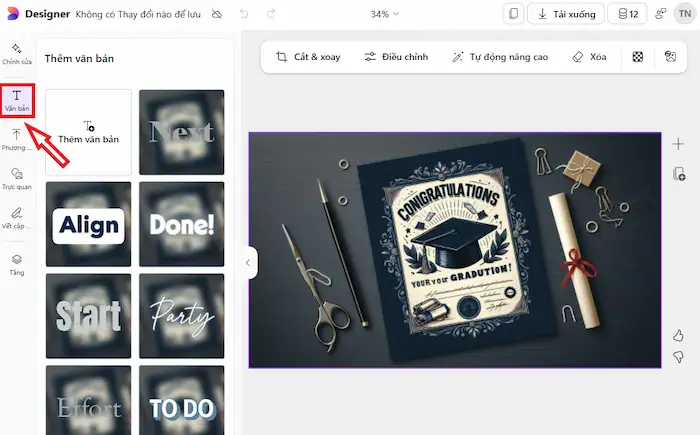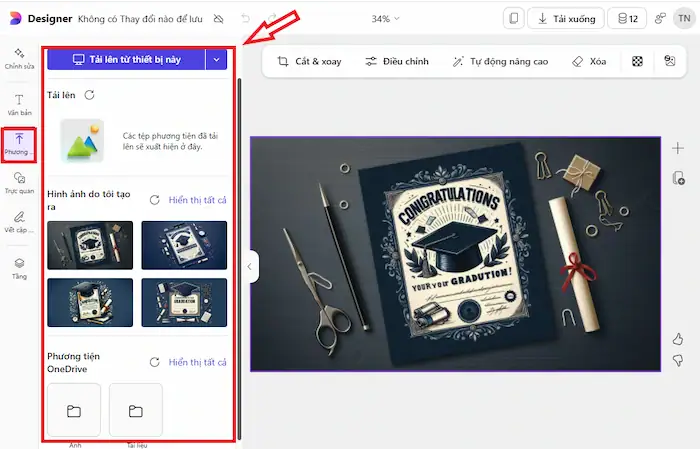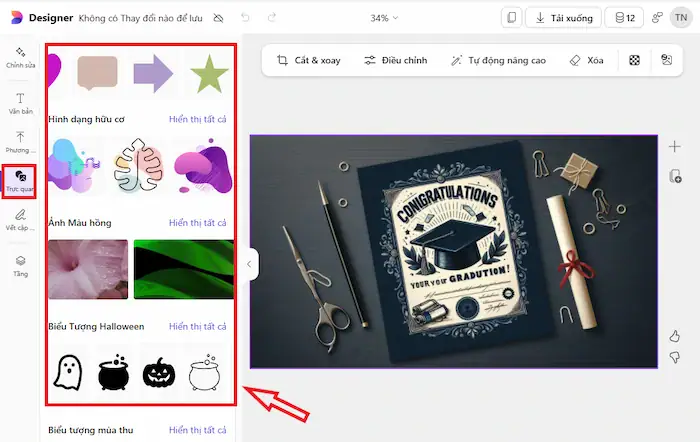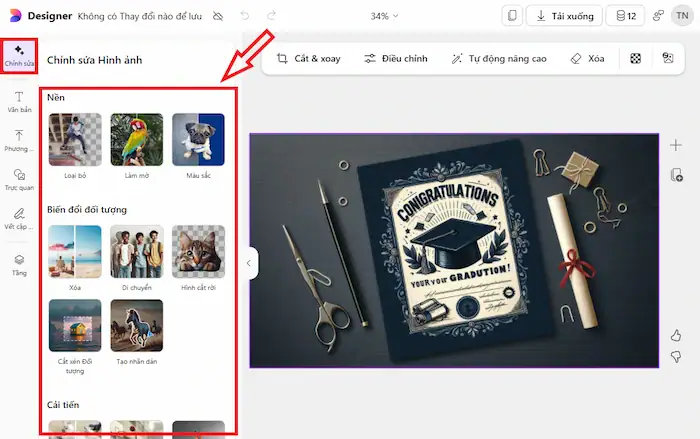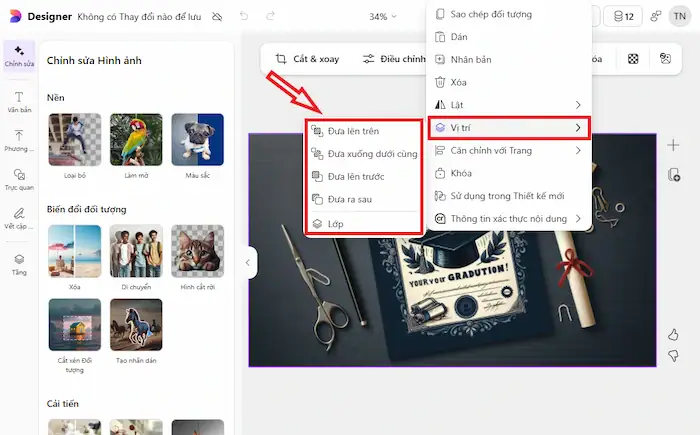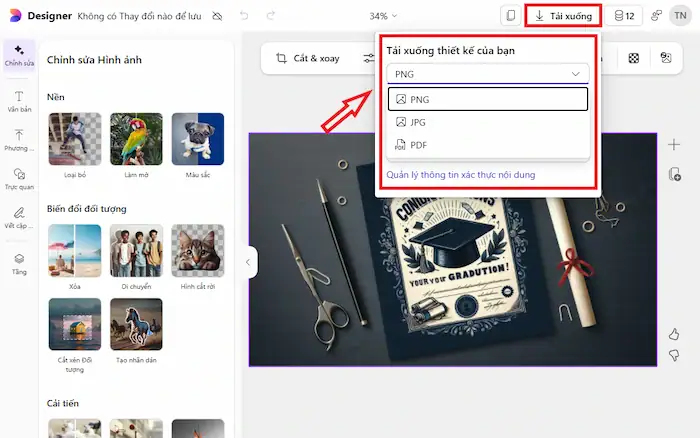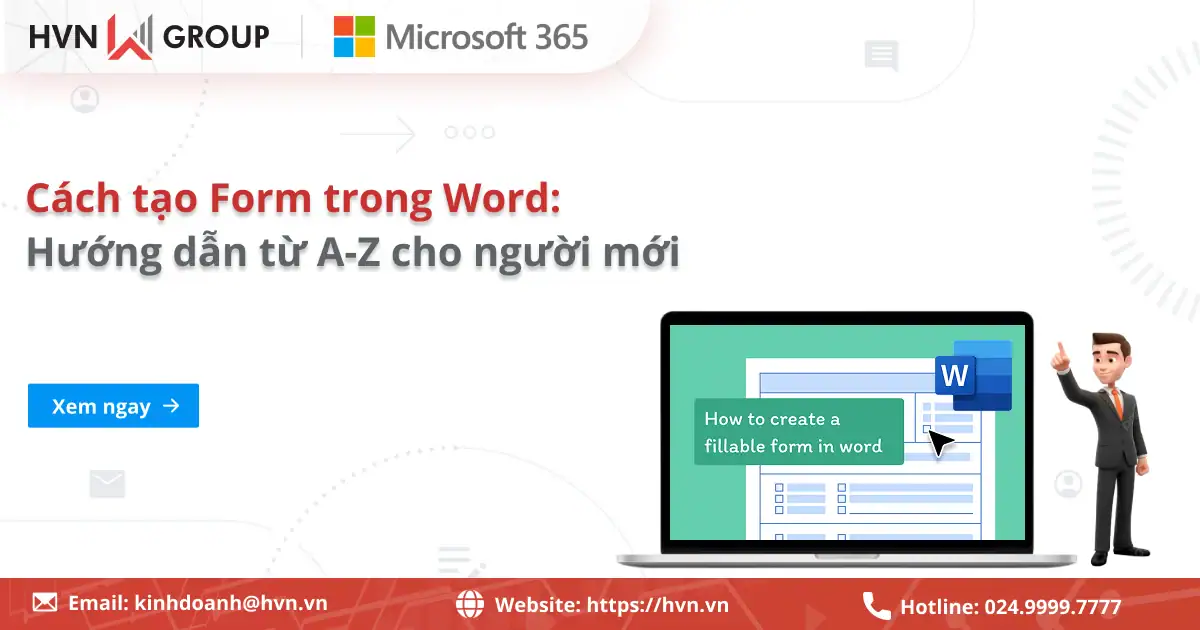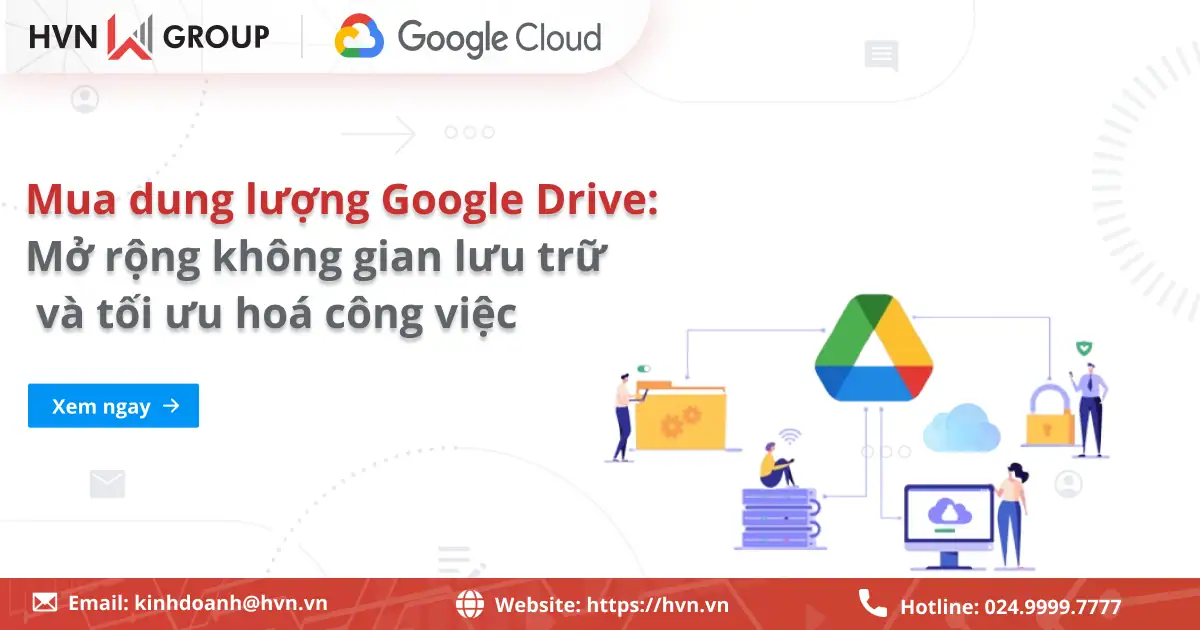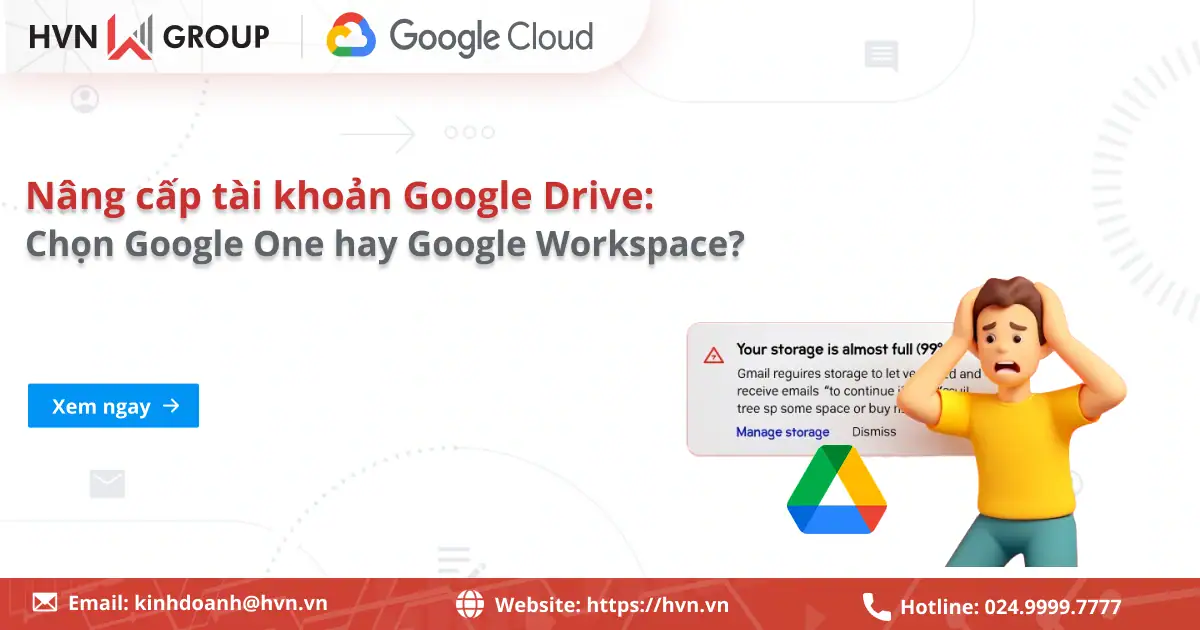Trong thời đại số, việc tạo ra những thiết kế đẹp mắt, chuyên nghiệp không còn là đặc quyền của các nhà thiết kế đồ họa, mà với sự phát triển của trí tuệ nhân tạo (AI), bất kỳ ai cũng có thể sáng tạo nội dung hình ảnh một cách dễ dàng. Một trong những công cụ nổi bật hiện nay chính là Microsoft Designer – sản phẩm thiết kế đồ họa thông minh đến từ Microsoft. Vậy Microsoft Designer là gì? Ưu điểm, tính năng, và cách dùng công cụ này ra sao? Bài viết dưới đây sẽ giúp bạn giải đáp những vướng mắc này một cách nhanh chóng, dễ dàng.
Microsoft Designer là gì?
Microsoft Designer là một ứng dụng thiết kế đồ họa trực tuyến được tích hợp AI, giúp người dùng tạo ra các thiết kế chuyên nghiệp chỉ bằng vài thao tác đơn giản. Công cụ này được phát triển như một phần trong hệ sinh thái Microsoft 365, hướng đến việc hỗ trợ người dùng tạo nội dung hình ảnh cho mạng xã hội, tài liệu, quảng cáo, thiệp mời, và nhiều mục đích khác.
Điểm đặc biệt của Microsoft Designer là khả năng biến ý tưởng thành thiết kế chỉ bằng văn bản mô tả. Bạn không cần phải biết Photoshop hay Illustrator, thay vào đó chỉ cần gõ tìm kiếm thiết kế hình ảnh chuyên nghiệp, linh hoạt theo nhu cầu, và Designer sẽ làm phần còn lại.
05+ Tính năng nổi bật của Microsoft Designer
Microsoft Designer không chỉ là một công cụ thiết kế đơn thuần, mà còn là trợ thủ sáng tạo mạnh mẽ dành cho mọi người. Với sự hỗ trợ của trí tuệ nhân tạo, Designer mang đến trải nghiệm thiết kế nhanh chóng, trực quan và đầy cảm hứng. Dưới đây là những tính năng nổi bật giúp Microsoft Designer trở thành lựa chọn hàng đầu trong thế giới thiết kế trực tuyến.
Tạo hình ảnh từ ý tưởng viết tay
Một trong những tính năng nổi bật nhất của Microsoft Designer là khả năng tạo thiết kế từ mô tả bằng văn bản. Bạn chỉ cần nhập một câu như “thiết kế poster khuyến mãi mùa hè”, công cụ sẽ tự động tạo ra các mẫu thiết kế phù hợp. Đây là bước đột phá giúp người dùng không cần phải loay hoay với bố cục hay màu sắc.
Kho mẫu thiết kế phong thú
Microsoft Designer cung cấp hàng trăm mẫu thiết kế sẵn có, được phân loại theo mục đích sử dụng như mạng xã hội, quảng cáo, sự kiện, cá nhân hóa… Các mẫu này đều có thể tùy chỉnh dễ dàng, giúp bạn tiết kiệm thời gian và công sức.
Công cụ chỉnh sửa ảnh nâng cao
Không chỉ tạo thiết kế, Designer còn hỗ trợ chỉnh sửa ảnh với các tính năng mạnh mẽ như xóa vật thể không mong muốn, làm mờ nền, thay đổi kích thước ảnh theo nền tảng (Facebook, TikTok, LinkedIn…), áp dụng bộ lọc màu và hiệu ứng. Tất cả đều được thực hiện dễ dàng nhờ sự hỗ trợ của trí tuệ nhân tạo (AI).
Kết nối liền mạch với các ứng dụng trong Microsoft 365
Designer hoạt động mượt mà với các ứng dụng khác trong hệ sinh thái Microsoft như PowerPoint, Word, Teams và OneDrive. Điều này giúp bạn dễ dàng chèn thiết kế vào slide thuyết trình, tài liệu, chia sẻ trong nhóm làm việc hoặc lưu trữ trực tuyến.
Xuất bản và chia sẻ hình ảnh
Sau khi hoàn tất thiết kế, bạn có thể tải xuống với nhiều định dạng hoặc chia sẻ trực tiếp lên mạng xã hội như Instagram, Facebook, LinkedIn. Tính năng này giúp bạn tiết kiệm thời gian và tăng hiệu quả truyền thông.
Tùy chỉnh phong cách cá nhân
Microsoft Designer cho phép bạn chọn màu sắc theo thương hiệu, sử dụng font chữ yêu thích, thêm logo, hình ảnh cá nhân và tạo bộ nhận diện riêng cho doanh nghiệp. Điều này giúp bạn định hình thương hiệu một cách chuyên nghiệp và đồng bộ.
05+ Lợi ích khi sử dụng Microsoft Designer
Microsoft Designer không chỉ là một công cụ thiết kế đơn thuần, mà còn là trợ thủ đắc lực giúp người dùng tiết kiệm thời gian, nâng cao hiệu quả công việc và phát huy tối đa khả năng sáng tạo. Dưới đây là những lý do nổi bật giải đáp tại sao công cụ này đáng để sử dụng:
Tiết kiệm thời gian thiết kế
Thay vì phải tự tay sắp xếp bố cục, chọn màu sắc hay tìm hình ảnh phù hợp, người dùng chỉ cần nhập một mô tả ngắn gọn, và Microsoft Designer sẽ tự động tạo ra các mẫu thiết kế hoàn chỉnh. Điều này đặc biệt hữu ích với những người không chuyên về đồ họa hoặc đang cần thiết kế gấp.
Dễ thao tác, không yêu cầu kiến thức đồ họa phức tạp
Giao diện của Microsoft Designer được thiết kế trực quan, thân thiện với người dùng. Bạn không cần biết Photoshop hay Illustrator vẫn có thể tạo ra những thiết kế đẹp mắt. Tất cả thao tác đều được thực hiện đơn giản, dễ hiểu, phù hợp với cả học sinh, sinh viên, nhân viên văn phòng và người làm nội dung.
Tăng hiệu quả truyền thông và sáng tạo nội dung
Với khả năng tạo ra hình ảnh chất lượng cao, Microsoft Designer giúp bạn truyền tải thông điệp một cách rõ ràng và hấp dẫn hơn. Dù là bài đăng mạng xã hội, banner quảng cáo hay thiệp mời sự kiện, thiết kế chuyên nghiệp sẽ giúp nội dung của bạn nổi bật và thu hút hơn.
Cá nhân hóa theo phong cách thiết kế riêng
Microsoft Designer cho phép người dùng tùy chỉnh màu sắc, font chữ, hình ảnh và bố cục theo sở thích hoặc nhận diện thương hiệu. Điều này giúp bạn xây dựng phong cách thiết kế riêng biệt, nhất quán và chuyên nghiệp, điểm đặc biệt quan trọng với doanh nghiệp nhỏ hoặc người làm thương hiệu cá nhân.
Tạo sự kết nối liền mạch với các ứng dụng Microsoft
Một lợi thế lớn của Designer là khả năng kết nối với các ứng dụng như PowerPoint, Word, Teams và OneDrive. Bạn có thể dễ dàng chèn thiết kế vào tài liệu, chia sẻ với đồng nghiệp hoặc lưu trữ trực tuyến mà không cần chuyển đổi định dạng hay phần mềm.
Hỗ trợ đa nền tảng và chia sẻ nhanh chóng
Microsoft Designer hoạt động tốt trên cả máy tính và thiết bị di động. Sau khi hoàn tất thiết kế, bạn có thể tải xuống hoặc chia sẻ trực tiếp lên các nền tảng như Facebook, Instagram, LinkedIn… giúp tiết kiệm thời gian và tăng hiệu quả truyền thông.
Microsoft Designer phù hợp với những ai?
Microsoft Designer là công cụ thiết kế hiện đại, thân thiện với người dùng và đặc biệt hữu ích trong thời đại nội dung số. Dù bạn chưa từng thiết kế hay đã có kinh nghiệm, công cụ này vẫn giúp bạn tạo ra sản phẩm ấn tượng một cách nhanh chóng.
Người không chuyên về thiết kế
Microsoft Designer là lựa chọn lý tưởng cho những người chưa từng học qua thiết kế đồ họa. Với giao diện đơn giản, các mẫu thiết kế có sẵn và sự hỗ trợ từ trí tuệ nhân tạo, người dùng có thể tạo ra sản phẩm đẹp mắt mà không cần kỹ năng chuyên môn. Đây là công cụ giúp tiết kiệm thời gian và công sức, đặc biệt hữu ích cho những ai chỉ cần thiết kế cơ bản cho công việc hoặc cá nhân.
Người sáng tạo nội dung số
Đối với các nhà sáng tạo nội dung trên mạng xã hội, Microsoft Designer là trợ thủ đắc lực. Công cụ này giúp tạo ra các bài đăng hấp dẫn, phù hợp với từng nền tảng như Instagram, Facebook, TikTok… Người dùng có thể dễ dàng cá nhân hóa thiết kế theo phong cách riêng, từ đó tăng mức độ tương tác và thu hút người xem.
Doanh nghiệp nhỏ/cá nhân
Microsoft Designer hỗ trợ mạnh mẽ cho các doanh nghiệp nhỏ và người kinh doanh cá nhân trong việc xây dựng hình ảnh thương hiệu. Từ thiết kế logo, banner, tờ rơi cho đến thiệp mời, mọi thứ đều có thể thực hiện nhanh chóng. Việc tích hợp với Microsoft 365 còn giúp chia sẻ và sử dụng thiết kế trong các tài liệu, email hay bản trình bày trở nên thuận tiện hơn.
Giáo viên và học sinh
Giáo viên có thể sử dụng Microsoft Designer để tạo bài giảng sinh động, sơ đồ tư duy hoặc infographic hỗ trợ việc giảng dạy. Học sinh cũng có thể tận dụng công cụ này để trình bày ý tưởng sáng tạo trong các bài tập nhóm hoặc dự án cá nhân, từ đó phát triển tư duy hình ảnh và kỹ năng trình bày.
Nhân viên văn phòng
Với Microsoft Designer, nhân viên văn phòng có thể thiết kế các slide thuyết trình, báo cáo hoặc tài liệu nội bộ một cách chuyên nghiệp mà không cần đến phần mềm phức tạp. Công cụ này giúp nâng cao hiệu quả công việc, đồng thời tạo ấn tượng tốt trong các buổi họp hoặc trình bày dự án.
Các bước đăng ký tài khoản Microsoft Designer dễ dàng
Để bắt đầu sử dụng Microsoft Designer, bạn chỉ cần thực hiện theo các bước đơn giản sau:
– Bước 1: Truy cập trang chính thức của Microsoft Designer hoặc tìm kiếm “Microsoft Designer” trên trình duyệt để đến trang chủ của công cụ.
– Bước 2: Đăng nhập ứng dụng bằng tài khoản Microsoft của bạn. Nếu chưa có, bạn có thể đăng ký miễn phí tại trang đăng nhập.
– Bước 3: Sau khi đăng nhập, bạn sẽ được đưa đến giao diện thiết kế. Không cần cài đặt phần mềm, bạn đều có thể sử dụng trực tiếp trên web. Microsoft Designer hiện đã mở miễn phí cho người dùng phổ thông.
Hướng dẫn sử dụng Microsoft Designer cơ bản
Microsoft Designer được thiết kế để đơn giản hóa quá trình sáng tạo hình ảnh. Chỉ với các bước hướng dẫn cơ bản, bạn có thể dễ dàng khai thác ứng dụng một cách hiệu quả:
Truy cập và xác định ý tưởng thiết kế
Trước khi bắt tay vào thiết kế, việc xác định rõ mục tiêu và ý tưởng là bước nền tảng quan trọng. Microsoft Designer hỗ trợ người dùng truy cập nhanh vào giao diện thiết kế và gợi ý các mẫu phù hợp với nhu cầu cụ thể như bài đăng mạng xã hội, poster, thiệp mời hay bản trình bày. Bạn có thể bắt đầu bằng cách nhập một mô tả ngắn gọn – công cụ sẽ tự động đề xuất các thiết kế phù hợp, giúp bạn tiết kiệm thời gian và khơi gợi cảm hứng sáng tạo.
– Bước 1: Truy cập: Mở trình duyệt và truy cập designer.microsoft.com >> sử dụng Tài khoản Microsoft để đăng nhập và bắt đầu.
– Bước 2: Bắt đầu với AI:
- Tại trang giao diện của Microsoft Designer, nhấp tùy chọn Tạo bằng AI >> chọn mẫu hình ảnh, biểu tượng, hình nền, hoặc lời mời,…. mà bạn muốn thiết kế.
- Tại ô mô tả, nhập ý tưởng thiết kế của bạn bằng tiếng Anh, càng chi tiết càng tốt. Ví dụ: “A minimalist wedding invitation card with floral illustration” (Một thiệp mời đám cưới tối giản với hình minh họa hoa).
- Tùy chỉnh kích thước phù hợp (Hình vuông, Khổ dọc, hoặc Khổ ngang) >> Nhấn Generate để tạo.
– Bước 3: Bắt đầu với Mẫu:
- Tại trang giao diện của Microsoft Designer, nhấp tùy chọn Thiết kế từ đầu.
- Thay vì tùy chọn thiết kế với AI, bạn hoàn toàn có thể chọn một mẫu (Template) có sẵn để bắt đầu.
*Lưu ý: Nếu bạn có hình ảnh riêng muốn thiết kế, trước tiên hãy chọn mẫu mà mình muốn (ví dụ: bài đăng Facebook) >> chọn My media (Phương tiện của tôi) và tải ảnh lên.
– Bước 4: Chọn Thiết kế và Tùy chỉnh:
- Duyệt qua các đề xuất của AI hoặc Mẫu.
- Nhấp chọn mẫu ưng ý, sau đó nhấn Customize design (Tùy chỉnh thiết kế) để vào giao diện chỉnh sửa (Canvas).
Phát triển thiết kế và khai phá AI
AI không chỉ hỗ trợ gợi ý bố cục và màu sắc hài hòa, mà còn giúp bạn phát triển ý tưởng theo chiều sâu, từ việc đề xuất nội dung phù hợp, cho đến việc tự động điều chỉnh tỷ lệ, khoảng cách và độ tương phản.
1. Thêm yếu tố mới trong thiết kế
Để thêm yếu tố mới trong thiết kế, bạn cũng chỉ cần đơn giản thao tác:
– Bước 1: Truy cập thanh công cụ chỉnh sửa: Ở bên phải hoặc phía trên giao diện thiết kế, bạn sẽ thấy thanh công cụ với các tùy chọn như “Text”, “Image”, “Icon”, “Shape”, “Background”…
– Bước 2: Thêm văn bản (Text): Chọn mục Text để thêm tiêu đề, đoạn mô tả hoặc chú thích. Bạn có thể chọn kiểu chữ, kích thước, màu sắc và vị trí hiển thị. Microsoft Designer cũng gợi ý các kiểu chữ phù hợp với bố cục hiện tại.
– Bước 3: Thêm hình ảnh (Image): Bạn có thể tải ảnh từ máy tính, chọn ảnh từ thư viện có sẵn hoặc tìm kiếm ảnh trực tuyến. Sau khi thêm, bạn có thể điều chỉnh kích thước, xóa nền, làm mờ hoặc áp dụng hiệu ứng.
– Bước 4: Thêm biểu tượng và hình dạng (Icon & Shape): Tùy chọn Icon để thêm các biểu tượng minh họa như mũi tên, ngôi sao, trái tim… hoặc Shape để thêm hình vuông, tròn, tam giác… Các yếu tố này giúp tăng tính trực quan và nhấn mạnh nội dung.
– Bước 5: Thêm nền hoặc hiệu ứng (Background & Effects): Bạn có thể thay đổi màu nền, thêm hình nền hoặc áp dụng hiệu ứng chuyển màu. Microsoft Designer cũng cung cấp các mẫu nền phù hợp với từng loại thiết kế.
*Lưu ý: Nếu bạn đang làm việc cho một thương hiệu, sử dụng Brand kit (Bộ nhận diện thương hiệu) để áp dụng nhanh chóng màu sắc và phông chữ đã xác định.
2. Điều chỉnh bố cục
Click chuột phải vào thiết kế >> nhấp chọn mũi tên ở mục Vị trí. Khi đó, bạn có thể tùy chọn tương ứng để sắp xếp thứ tự các đối tượng (cái nào nằm trên, cái nào nằm dưới).
Hoàn thiện và xuất bản thiết kế
Khi đã hài lòng với thiết kế, bạn có thể dễ dàng hoàn thiện và xuất bản sản phẩm. Microsoft Designer cho phép tải xuống thiết kế dưới dạng hình ảnh chất lượng cao hoặc chia sẻ trực tiếp qua email, mạng xã hội và các ứng dụng Microsoft khác như PowerPoint hoặc Word. Quá trình xuất bản được tối ưu hóa để đảm bảo thiết kế hiển thị đẹp mắt trên mọi nền tảng.
1. Kiểm tra tổng thể
Hãy xem lại thiết kế trên Canvas để đảm bảo không có lỗi chính tả, các yếu tố được căn chỉnh và màu sắc hài hòa.
2. Tải xuống thiết kế
– Bước 1: Nhấn nút Download (Tải xuống) ở góc trên bên phải.
– Bước 2: Tùy chọn định dạng phù hợp nhất:
- PNG: Thường dùng cho đồ họa, logo, hoặc thiết kế cần nền trong suốt.
- JPG: Thường dùng cho ảnh chụp, khi cần kích thước tệp nhỏ hơn.
– Bước 3: Nhấn Download (Tải xuống) để lưu tệp vào máy tính của bạn.
Câu hỏi thường gặp
1. Microsoft Designer có cung cấp miễn phí không?
Hiện tại, Microsoft Designer được cung cấp miễn phí cho người dùng cá nhân. Một số tính năng nâng cao có thể yêu cầu đăng ký Microsoft 365 trong tương lai.
2. Tôi có thể sử dụng Designer trên điện thoại không?
Có. Microsoft Designer hoạt động trực tiếp trên trình duyệt, bao gồm cả trình duyệt di động. Không cần phải tải hay cài đặt phần mềm, bạn hoàn toàn có thể sử dụng ngay.
3. Microsoft Designer có hỗ trợ tiếng Việt không?
Có. Bạn có thể nhập mô tả bằng tiếng Việt và công cụ vẫn hiểu để tạo thiết kế phù hợp. Tuy nhiên, một số mẫu và gợi ý vẫn hiển thị bằng tiếng Anh.
4. Tôi có thể tải thiết kế từ Microsoft Designer về máy không?
Hoàn toàn có thể. Sau khi hoàn tất thiết kế, bạn chỉ cần nhấn nút Download (Tải xuống) để lưu về máy dưới dạng hình ảnh.
5. Microsoft Designer có thể thay thế Photoshop không?
Microsoft Designer không nhằm thay thế các phần mềm chuyên nghiệp như Photoshop. Đây là công cụ hướng đến người dùng phổ thông cần thiết kế nhanh, đẹp và dễ sử dụng.
Lời kết
Bài viết là tất tần tật những chia sẻ về Microsoft Designer là gì, tính năng, ưu điểm, và cách sử dụng chi tiết. Với giao diện đơn giản, khả năng tự động hóa mạnh mẽ và tích hợp sâu với hệ sinh thái Microsoft, Designer giúp bạn tiết kiệm thời gian mà vẫn đảm bảo chất lượng thiết kế. Nếu bạn đang tìm kiếm một giải pháp thiết kế dễ dùng, linh hoạt và có thể sử dụng ngay trên trình duyệt, thì Microsoft Designer chính là lựa chọn đáng để trải nghiệm.
Tất cả những vướng mắc, bạn cũng đừng quên đội ngũ tư vấn viên tại HVN Group vẫn luôn sẵn sàng hỗ trợ và giải đáp mọi thắc mắc của khách hàng trong thời gian sớm nhất.
Fanpage: HVN Group – Hệ sinh thái kiến tạo 4.0
Hotline: 024.9999.7777